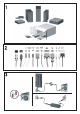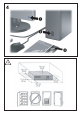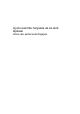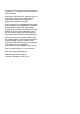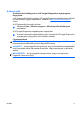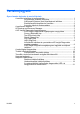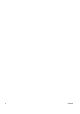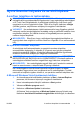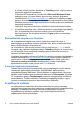Quick Setup and Getting Started Guide
ki minden kritikus frissítést. Kattintson a Telepítés gombra, majd kövesse a
képernyőn megjelenő utasításokat.
A Windows XP rendszerben a hivatkozás a Microsoft Windows Update
webhelyre vezet. Ha olyan ablakok jelennek meg, amelyek programok
telepítését kérik a
http://www.microsoft.com webhelyről, kattintson az Igen
gombra, és telepítse a programot. A frissítések megkereséséhez és a kritikus
frissítések és szervizcsomagok telepítéséhez kövesse a Microsoft webhelyén
megjelenő utasításokat.
Javasoljuk, hogy az összes kritikus frissítést és szervizcsomagot telepítse.
5. A frissítések telepítése után a Windows rendszer a számítógép újraindítását
kéri. Az újraindítás előtt mentse az esetleg nyitva lévő fájlokat és
dokumentumokat, Ezt követően kattintson az Igen gombra a számítógép
újraindításához.
Eszközillesztők telepítése és frissítése
Ha az alapfelszereltséghez nem tartozó újabb hardvereszközt helyez a
számítógépbe az operációs rendszer telepítése után, akkor az adott eszközhöz
tartozó eszközillesztőt is telepítenie kell.
Ha a rendszer az i386 könyvtár elérési útját kéri, adja meg a C:\i386 elérési
útvonalat, vagy kattintson a párbeszédpanel Tallózás gombjára, és keresse meg
az i386 mappát. Ezzel a megfelelő illesztőprogramok elérhetőek lesznek az
operációs rendszer számára.
A legújabb támogatási szoftvereket (például az operációs rendszer támogatására
szolgáló szoftvereket) a
http://www.hp.com/support címen elérhető webhelyről
szerezheti be. Válasszon országot és nyelvet a legördülő listából, jelölje be a
Driverek és szoftverek letöltése választógombot, írja be a számítógép
típusszámát a mezőbe, majd nyomja le az Enter billentyűt.
A monitor képének testreszabása
Tetszés szerint közvetlenül kiválaszthatja vagy módosíthatja a monitor típusát,
képfrissítési gyakoriságát, felbontását, színbeállításait, betűméretét és
energiatakarékossági beállításait. Ehhez kattintson a jobb gombbal a Windows
asztalra, majd Windows Vista rendszerben kattintson a Testreszabás, Windows
XP rendszerben pedig a Tulajdonságok parancsra a megjelenítési beállítások
módosításához. További tudnivalók a videokártya segédprogramjához vagy a
monitorhoz mellékelt elektronikus dokumentációban találhatók.
A szoftverek védelme
Az adatvesztés és adatsérülés elkerülése érdekében készítsen biztonsági
másolatot a merevlemezen tárolt valamennyi rendszerszoftverről, alkalmazásról és
adatfájlról. Az adatfájlok biztonsági mentésével kapcsolatos tudnivalók
megtalálhatók az operációs rendszer vagy a biztonságimásolat-készítő
segédprogram dokumentációjában.
2 Gyors üzembe helyezés és az első lépések HUWW